Roku پر اپنے پسندیدہ شو کو لوڈ کرنے کی کوشش کرتے ہوئے ایک لامحدود بفر لوپ میں پھنس جانے کا تصور کریں۔ اس سے بھی بدتر، ویڈیو کسی نازک لمحے پر رک سکتی ہے جب آپ اسی لوپ میں پھنس جاتے ہیں۔
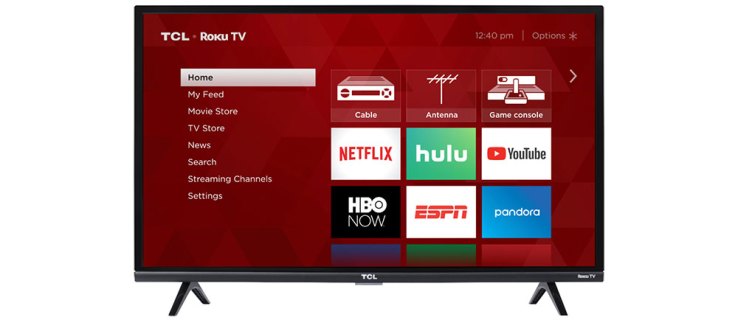
جیسا کہ یہ پریشان کن ہے، رکوع بفرنگ کو ٹھیک کرنا اتنا مشکل نہیں ہے۔ عام مشتبہ افراد آپ کا نیٹ ورک کنکشن اور Roku سافٹ ویئر ہیں۔ کسی بھی طرح سے، یہ مضمون آپ کو مسئلے کی نشاندہی کرنے اور بغیر کسی رکاوٹ کے اپنے مواد سے لطف اندوز ہونے میں مدد کرے گا۔
اصل مجرم کیا ہے؟
بلا شبہ، کمزور وائی فائی Roku یا کسی دوسرے اسٹریمنگ گیجٹ پر بفرنگ کی اولین وجہ ہے۔ آپ کے پاس اپ لوڈ یا ڈاؤن لوڈ کی رفتار زیادہ ہو سکتی ہے، لیکن وہ آپ کو تھوڑا اچھا کر سکتے ہیں جب تک کہ Wi-Fi معیاری نہ ہو۔
اس بات کو ذہن میں رکھتے ہوئے، آپ کے Wi-Fi نیٹ ورک پر بھیڑ پڑ سکتی ہے جس کا مطلب ہے کہ نیٹ ورک استعمال کرنے والے بہت سارے آلات ہیں۔ بدلے میں، سگنل اور بھی سست ہو جاتا ہے اور بفرنگ کو روکنے کے لیے آپ کو کچھ ڈیوائسز منقطع کرنے کی ضرورت ہوگی۔

اسے کیسے ٹھیک کریں۔
سب سے پہلے، آپ کو یہ یقینی بنانا ہوگا کہ آپ کو وہ رفتار مل رہی ہے جس کی آپ ادائیگی کر رہے ہیں۔ ایک اور Wi-Fi- فعال آلہ پکڑیں اور اسپیڈ ٹیسٹ چلائیں۔ آپ دونوں کے درمیان فرق کا تعین کرنے کے لیے ایتھرنیٹ کنکشن کے ذریعے ایسا کر سکتے ہیں۔
اس نے کہا، ڈاؤن لوڈ کی رفتار ہمیشہ کاغذ پر جیسی نہیں ہوتی۔ عام طور پر، یہ ٹھیک ہے اگر آپ کو 80-95% مل رہے ہیں جس کی آپ ادائیگی کر رہے ہیں۔ مثال کے طور پر، اگر آپ 100Mbs کے لیے ادائیگی کر رہے ہیں تو آپ کے Roku کو 80MBs سے 90Mbs تک ٹھیک کام کرنا چاہیے۔
دوسری طرف، زیادہ سے زیادہ رفتار کا صرف 20% حاصل کرنا ہموار سلسلہ بندی کے لیے کافی نہیں ہو سکتا۔ اس صورت میں، آپ کو انٹرنیٹ فراہم کرنے والے سے رابطہ کرنے کی ضرورت ہے کیونکہ مسئلہ ان کا انجام ہوسکتا ہے۔
لیکن اس سے پہلے کہ آپ فراہم کنندہ کو کال کریں، اپنے راؤٹر یا موڈیم کو دوبارہ شروع کریں یہ دیکھنے کے لیے کہ آیا اس سے مدد ملتی ہے۔ عام طور پر آپ کے راؤٹر کے پیچھے ایک آن/آف بٹن ہوتا ہے یا آپ اسے ساکٹ سے ان پلگ کر کے واپس پلگ ان کر سکتے ہیں۔
ماہرین کی تجاویز
اپنے فراہم کنندہ سے رابطہ کرتے وقت آپ کو ثابت قدم رہنے کی ضرورت ہے اور کنکشن کا معائنہ کرنے کے لیے کسی کو بھیجنے کو کہیں۔ جو لوگ سمارٹ ٹی وی استعمال کرتے ہیں وہ اسے ایتھرنیٹ کیبل سے جوڑ سکتے ہیں اور وائی فائی سے یکسر بچ سکتے ہیں۔ یقینا، یہ فرض کرتا ہے کہ نیٹ ورک ٹھیک ہے۔
اگر کیبل کنکشن ممکن نہیں ہے، تو یقینی بنائیں کہ آپ کا موڈیم یا روٹر جتنا ممکن ہو TV کے قریب ہو۔ آپ یہ یقینی بنانے کے لیے نیٹ ورک ایکسٹینڈرز اور سوئچز بھی استعمال کر سکتے ہیں کہ ہر ڈیوائس کو کافی ڈاؤن لوڈ اور اپ لوڈ کی رفتار مل رہی ہے۔
کنکشن کی چال
ہم عصر راؤٹرز میں عام طور پر 5GHz اور 2.4GHz کنکشن ہوتے ہیں۔ کہنے کی ضرورت نہیں، آپ کو اپنے Roku کے لیے زیادہ طاقتور کا استعمال کرنا چاہیے۔
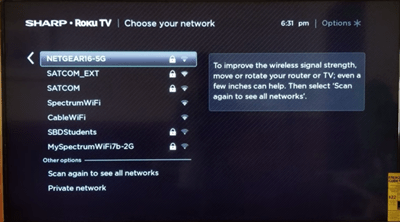
5GHz نیٹ ورک کی رینج کم ہے، لیکن کنکشن بہت تیز ہے۔ اس کنکشن کے لیے ایک مخصوص ساکٹ ہے اور ایک ایل ای ڈی اشارہ کرتا ہے کہ کنکشن فعال ہے۔
روکو کو دوبارہ شروع کرنا
اگر کنکشن مسئلہ نہیں لگتا ہے، تو آپ روکو کو دوبارہ شروع کرنے کی کوشش کر سکتے ہیں۔ اس سے کچھ کیشے اور فضول فائلیں ہٹ جاتی ہیں جو اسٹریم میں خلل ڈال رہی ہیں۔ یہ ہیں اقدامات۔
مرحلہ نمبر 1
Roku کی ہوم اسکرین پر جائیں اور سسٹم آپشن کو منتخب کریں۔ آپ اس کے لیے اپنا Roku ریموٹ استعمال کریں گے۔
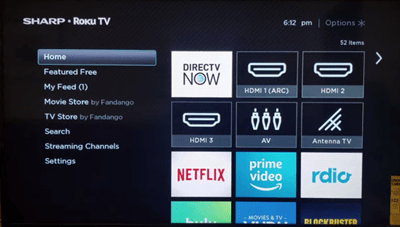
مرحلہ 2
نیچے جائیں اور سسٹم ری اسٹارٹ کا انتخاب کریں، پھر ری اسٹارٹ پر کلک کرکے تصدیق کریں۔ اب، آپ کو آلہ کے بند ہونے کے بعد دوبارہ آن ہونے کے لیے چند منٹ انتظار کرنا پڑ سکتا ہے۔
دستی دوبارہ شروع کریں۔
بعض اوقات آپ کا Roku مکمل طور پر منجمد ہو سکتا ہے اور آپ مینوز کو نیویگیٹ نہیں کر پائیں گے۔ لیکن ریموٹ بٹنوں کا ایک پہلے سے سیٹ ترتیب ہے جسے آپ دوبارہ شروع کرنے کے لیے دبا سکتے ہیں۔
ہوم بٹن کو پانچ بار دبائیں اور اوپر کے تیر کو صرف ایک بار دبائیں۔ پھر آگے بڑھیں اور اس ترتیب میں دو بار ریوائنڈ اور فاسٹ فارورڈ کو دبائیں۔ فوری ریکپ دیکھیں:
ہوم x 5 > اوپر x 1 > ریوائنڈ x 2 > فاسٹ فارورڈ x 2
سافٹ ویئر اپ ڈیٹ
اگر سب کچھ ناکام ہوجاتا ہے تو، ایک سافٹ ویئر اپ ڈیٹ چال کر سکتا ہے. اپنے ریموٹ پر ہوم بٹن کو دبائیں، اوپر جائیں اور ترتیبات کا انتخاب کریں، پھر سسٹم پر کلک کریں۔
سسٹم اپ ڈیٹ کو منتخب کرکے تصدیق کریں اور نئے سافٹ ویئر کو تلاش کرنے کے لیے ابھی چیک کریں کا انتخاب کریں۔ سسٹم ونڈو وہ ہے جہاں آپ موجودہ سافٹ ویئر ورژن اور آخری اپ ڈیٹ کا وقت اور تاریخ بھی چیک کر سکتے ہیں۔
ڈیوائس پھر اپ ڈیٹ کردہ سافٹ ویئر انسٹال کرتی ہے اور آپ کے تمام چینلز کو اپ ڈیٹ کرتی ہے۔ ڈاؤن لوڈ اور انسٹالیشن مکمل ہونے کے بعد، Roku دوبارہ شروع ہو جاتا ہے اور آپ کو ایک مستحکم کنکشن قائم کرنے کے قابل ہونا چاہیے۔
ہارڈ ویئر کے مسائل
روکو ہارڈ ویئر کے مسائل کا شکار نہیں ہوتا جب تک کہ آپ ڈونگل کو جسمانی طور پر نقصان نہ پہنچائیں۔ لیکن اس بات کا امکان ہے کہ اگر آپ وائرڈ کنکشن استعمال کرتے ہیں تو آپ کی ایتھرنیٹ کیبل ناقص ہے۔ فوری حل یہ ہے کہ کیبل کو باہر نکالا جائے اور اسے ایتھرنیٹ کنکشن کے ساتھ کسی اور ڈیوائس پر ٹیسٹ کیا جائے۔ درست نتائج حاصل کرنے کے لیے بس اس ڈیوائس پر Wi-Fi کو بند کرنا یقینی بنائیں۔
بفر فری سٹریمنگ
آپ اسے جس طرح بھی دیکھیں، انٹرنیٹ کی خراب رفتار بفرنگ کا ذمہ دار ہے اور یہ صرف Roku پر لاگو نہیں ہوتا ہے۔ ایک اصول کے طور پر، آپ کی ڈاؤن لوڈ کی رفتار کم از کم 20Mbs ہونی چاہیے، بغیر کسی ڈیوائس کے، بغیر کسی رکاوٹ کے سلسلہ بندی کے لیے۔
آپ کو اپنے Roku کے ساتھ کتنی بار بفرنگ کے مسائل کا سامنا کرنا پڑتا ہے؟ آپ کے انٹرنیٹ کی رفتار کیا ہے؟ ذیل میں تبصرے کے سیکشن میں ہمیں مزید بتائیں۔